Aloita Resource Scheduling Optimization -lisäosan käyttö
Resource Scheduling Optimization -lisäosa Dynamics 365 Field Servicelle aikatauluttaa työtilaukset automaattisesti resursseille, jotka ovat parhaiten saatavilla ja taidoiltaan sopivimmat. Monille sellaisille kenttäpalveluorganisaatioille, jotka suorittavat työtilauksia asiakkaan luona on hyötyä automaattisesta aikataulutuksesta, koska se optimoi kenttätyöntekijöiden reitit ja matka-ajat heidän siirtyessään työtilauksesta toiseen.
Tämä artikkeli opastaa Resource Scheduling Optimizationin määrittämisessä työtilausryhmän aikatauluttamiseen ja optimointiin ennalta määritellylle resurssiryhmälle. Määritä laajuus, tavoite ja aikataulu työtilausten määrittämiseksi alueen resursseille matka-ajan minimoimiseksi.
Lisää Field Service -videoita on tässä toistoluettelossa.
edellytykset
Resource Scheduling Optimization on jo otettu käyttöön Field Service -ympäristössä.
Tarvitset Field Service -järjestelmänvalvojan ja Resource Scheduling Optimization -käyttöoikeusroolin ja Field Service -järjestelmänvalvojan ja Resource Scheduling Optimization -järjestelmänvalvojan kenttäpalvelun käyttöoikeusprofiilin. Lisätietoja on Resource Scheduling Optimization -määrityksessä.
Resource Scheduling Optimization käyttää Universal Resource Scheduling -toimintoa kenttäpalvelun työtilausten aikatauluttamiseen.
Sanasto
Sinun on tunnettava seuraavat keskeiset käsitteet:
- Työt: työt, jotka on suoritettava, kuten työtilaukset, palvelupyynnöt tai projektit.
- Resurssit: mikä tai kuka tahansa, joka on aikataulutettava työlle, kuten henkilöt, laitteet ja tilat.
- Aikataulut, varaukset: aikataulut ja varaukset tarkoittavat samaa asiaa eli tapaamisen aikaväliä, jolloin resurssi on määritetty työhön.
- Tarpeet: työhön liittyvä entiteetti, joka määrittää mikä resurssityyppi tarvitaan työn suorittamiseen ja aikatauluttamiseen.
- Suoritus: prosessi, jossa Resource Scheduling Optimization suorittaa aikataulutus- ja optimointitoimintoja.
- Optimointi: yritys löytää parhaat mahdolliset aikataulut, jotka pienentävät matka-aikaa ja maksimoivat käytön.
- Vaikutusalue: työt ja resurssit, jotka Resource Scheduling Optimization ottaa huomioon optimoinnissa.
- Tavoite: määrittää suorituksen ihanteellisen tuloksen. Voit esimerkiksi minimoida matka-ajan, maksimoida käytön, käsitellä tärkeitä töitä tai aikatauluttaa töitä mahdollisimman pian. Useita tavoitteita asetetaan järjestykseen, koska joskus on voi olla kompromisseja.
Vaihe 1: Resource Scheduling Optimizationin ottaminen käyttöön
Sen jälkeen kun Resource Scheduling Optimizationin käyttöönotto ympäristössä on tehty, ota lisäosa käyttöön.
Avaa Resurssien aikataulutus ja vaihda Asetukset-alueeseen.
Siirry kohtaan Hallino>Aikataulutuksen parametrit>Resource Scheduling Optimization.
Valitse Ota Resource Scheduling Optimization käyttöön -asetukseksi Kyllä.
Valitse Oletuspäämäärä.
Muiden käyttötarkoitusten lisäksi oletuspäämäärä ilmaisee Resource Scheduling Optimizationille, mitä on oletusarvoisesti priorisoitava ja sillä on merkitystä yksittäisen resurssin optimoinnille. Jos oletustavoitetta ei ole, luo optimointitavoite.
Vaihe 2: Varaustilojen tarkistaminen
Field Service käyttää varaustiloja ja Resource Scheduling Optimization lisää aikataulutusmenetelmät Jätä huomiotta, Älä siirrä ja Optimoi ja yhdistää ne varaustiloihin. Varmista, että valitut varaustilat vastaavat järjestelmän valintoja.
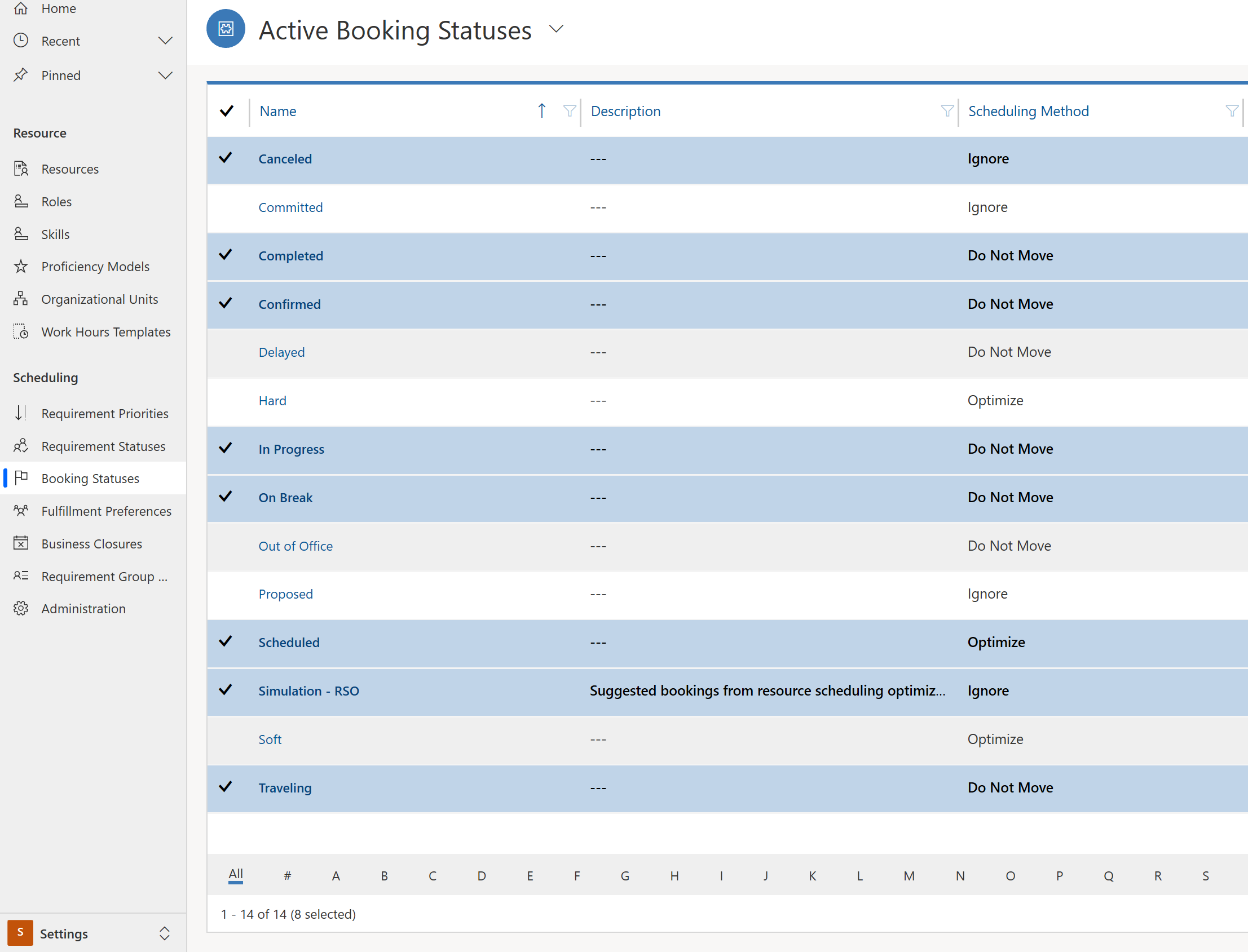
Jos ne eivät vastaa toisiaan, siirry Resource Scheduling Optimization>optimointiaikatauluihin> ja valitse Palauta.
Vaihe 3: Optimoitavien työtilausten määrittäminen
Tässä vaiheessa voit valita optimoitavat työtilaukset.
Siirry kohtaan Resurssien aikataulutus>Resurssien vaatimukset ja valitse optimoitavat resurssit. Muuta niitä ryhmänä valitsemalla Muokkaa.

Määritä Aikataulutuksen tapa -asetukseksi Optimoi.
Vihje
- Järjestelmä voi määrittää optimoitavat työtilausten vaatimukset automaattisesti, kun työtilaus luodaan Varauksen määrityksen metatiedot -asetuksissa.
- Voit myös muuttaa Resource Scheduling Optimization -välilehdessä resurssin tarvetietueen optimointitapaa yksitellen.
Vaihe 4: Optimoitavien resurssien määrittäminen
Määritetään seuraavaksi optimoitavat resurssit.
Valitse Resurssit-luettelosta resurssit, jotka haluat ottaa käyttöön, ja valitse sitten Muokkaa.
Määritä Optimoi aikataulu -kentän arvoksi Kyllä.
Aivan kuten tarpeiden kohdalla tämä voida tehdä yksitellen tai joukkomuokkauksena.
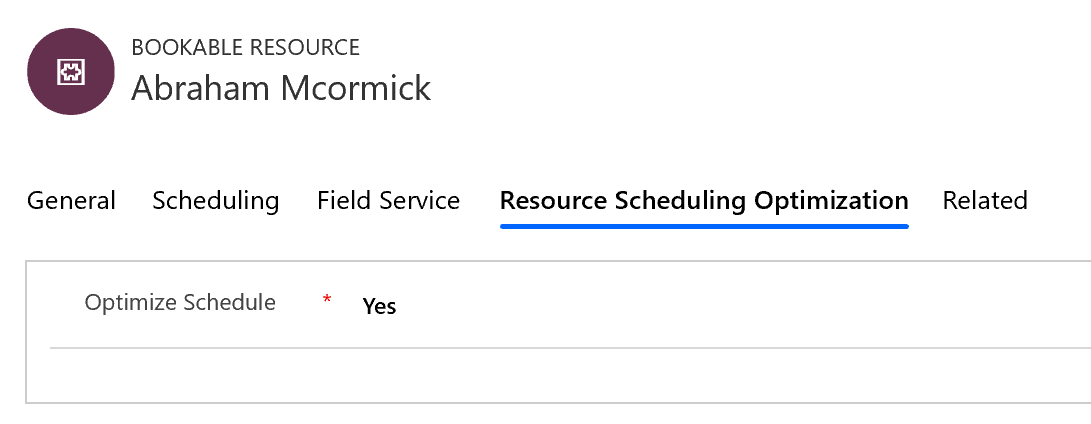
Vaihe 5: Optimoinnin vaikutusalueen luominen
Seuraavissa vaiheissa määritetään Resource Scheduling Optimization -suoritus ja aloitetaan optimoinnin vaikutusalueella.
Valitse sovellusluettelosta Resource Scheduling Optimization.
Siirry kohtaan Optimoinnin vaikutusalueet ja valitse Uusi.
Syötä Nimi ja valitse Resurssinäkymä ja Vaatimusnäkymä optimoinnin vaikutusalueelle.
Valitse Optimoinnin varaukset -osassa Aktiiviset varattavissa olevien resurssien varaukset -näkymä tai muu vastaava varausnäkymä.
Muistiinpano
Ajoittamattomien tarpeiden ja varausten näkymän antaminen määrittää Resource Scheduling Optimizationin optimoimaan sekä ajoittamattomat että ajoitetut työt. Jos valitset vain varausnäkymän, Resource Scheduling Optimization optimoi ainoastaan aiemmin luodut varaukset, jolloin ajoittamattomat työt on aikataulutettava manuaalisesti tai ajoitusavustajan avulla. Vain ajoittamattomien tarpeiden näkymän valinnan avulla Resource Scheduling Optimization ei siirrä aiemmin luotuja varauksia ja yritä vain aikatauluttaa ajoittamattomia töitä käytettävissä oleviin ajankohtiin.
Anna seuraavat Optimointijakson asetukset -arvot:
Aikavälin viite: työn nykyinen aika
Alueen siirtymä: Tämä arvo määrittää, milloin ensimmäinen varaus optimoinnin jälkeen voi käynnistyä. Jotkin organisaatiot haluavat aikatauluttaa töitä, jotka aloitetaan huomenna, jolloin sen arvoksi asetetaan yksi päivä.
Alueen kesto: Tämä arvo määrittää, kuinka kauas tulevaisuuteen lisäosa aikatauluttaa vaatimuksia.
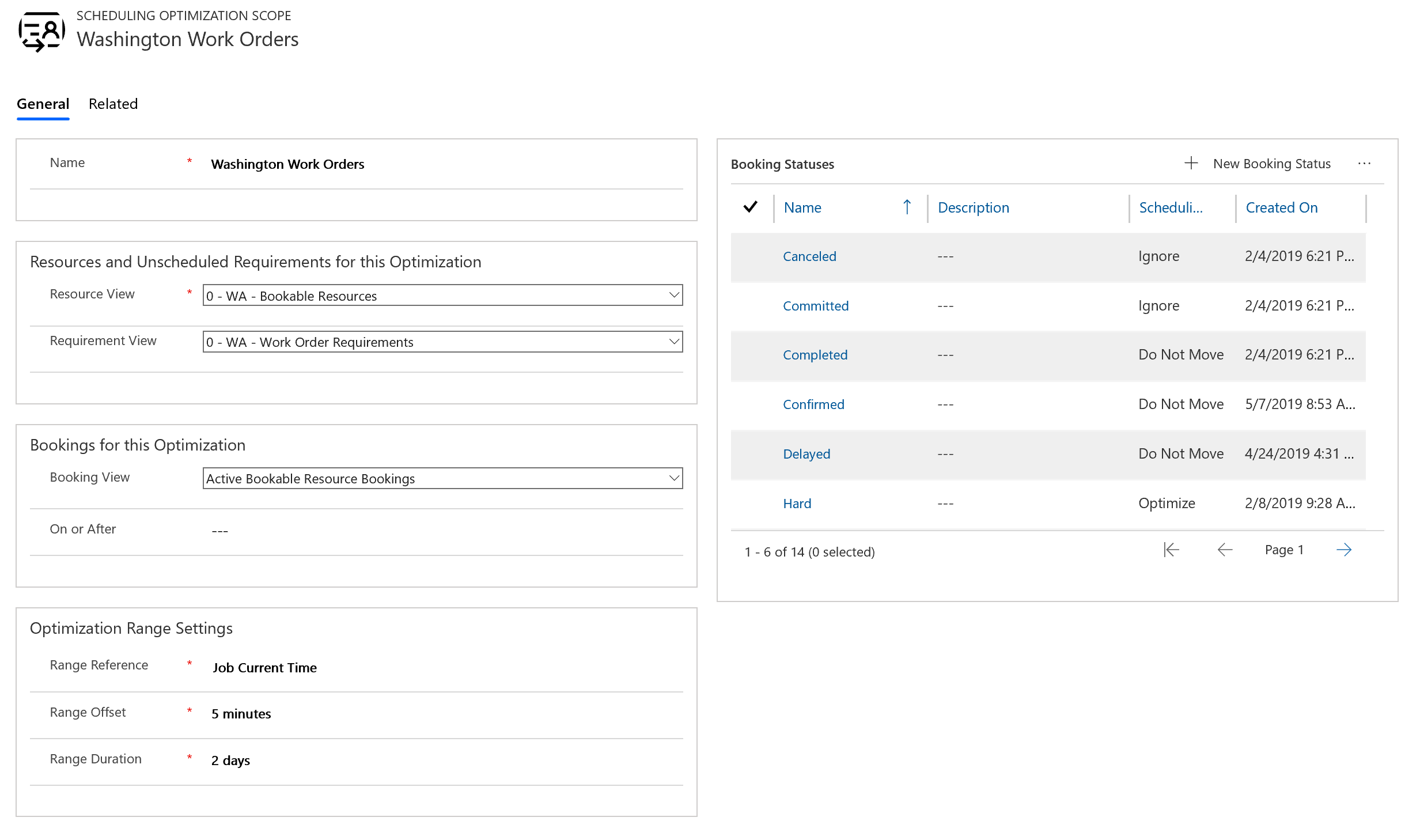
Vaihe 6: Päämäärän luominen
Nyt luomme optimointitavoitteen Resource Scheduling Optimization -suoritukselle.
Siirry kohtaan Optimoinnin tavoitteet ja valitse Uusi.
Määritä tälle kokeilulle Moottorin työmääräksi Erittäin kevyt, jolloin järjestelmä suorittaa työn nopeasti tarkkuudesta tinkien.
Valitse rajoitteet, esimerkiksi:
- Määritä työajan sisään, jos työaika on määritetty.
- Vastaa vaadittuja ominaisuuksia, jos sekä tarpeilla että ominaisuuksilla on ominaisuuksia.
- Vastaa aluetta, jos vaatimukset ja resurssit kuuluvat samaan palvelualueeseen.
Käytä aloita vain muutamia rajoitteita ja lisää niitä, kun Resource Scheduling Optimizationin suorittaminen onnistuu. Tämä helpottaa vianmääritystä, jos Resource Scheduling Optimization tuottaa odottamattomia tuloksia.
Valitse tavoitteet seuraavassa järjestyksessä:
- Maksimoi työtuntien kokonaismäärä
- Minimoi kokonaismatka-aika
- Parhaiten vastaava taitotaso
Vaihe 7: Aikataulun luominen
Määrityksen viimeisessä vaiheessa vaikutusalue ja päämäärä yhdistetään aikatauluksi.
Siirry kohtaan Optimoinnin aikatalut ja valitse Uusi.
Valitse luomasi Vaikutusalue ja Tavoite.
Määritä Ajastimella, kuinka usein Resource Scheduling Optimization tarkistaa, suoritetaanko se aikasuodatinasetuksen perusteella.
Anna Voimassa alkaen- ja Voimassa asti -päivämäärät. Jos aiot suorittaa Resource Scheduling Optimizationin manuaalisesti, anna menneisyydessä olevat päivämäärät.
Syötä Suodatin-osassa suoritusaika.
Tallenna ja julkaise aikataulu.
Vaihe 8: Resource Scheduling Optimizationin suorittaminen
Resource Scheduling Optimization voidaan suorittaa manuaalisesti valitsemalla Suorita nyt optimointiaikataulussa.
Joka kerta, kun Resource Scheduling Optimization suoritetaan, optimointipyyntötietue luodaan riippumatta siitä, onnistuiko suoritus.
Vaihe 9: Tulosten analysoiminen
Kun Optimointipyyntö-tila on Valmis, siirry aikataulutaulukkoon nähdäksesi optimoidun taulukon.
Järjestelmä luo optimoinnin vaikutusalueen mukaan nimetyn uuden aikataulutaulukoiden välilehden.
Yksinkertainen esimerkki Resource Scheduling Optimizationin optimoimasta matka-ajasta on se, että kahden varauksen välillä ei ole matka-aikaa. Tämä tarkoittaa sitä, että samalla huoltotilillä on kaksi työtilausta samassa sijainnissa ja Resource Scheduling Optimization aikataulutti ne peräkkäin.
Valmiissa aikataulutuksen optimointipyynnössä Varaukset-välilehdellä on luettelo luoduista ja poistetuista varauksista ja kaavio kokonaismatka-ajasta ja työajasta optimoiduille varauksille.
Onnittelut! Olet nyt suorittanut Resource Scheduling Optimizationin onnistuneesti.